萌新们使用excel软件时,想要很快找出目标数据该如何操作呢?下面小编就分享了excel找出目标数据的快捷方法,相信对大家会有所帮助的。
excel找出目标数据的快捷方法
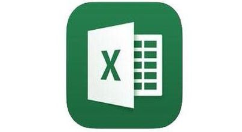
1、如图为原始数据区域,左侧为海量数据区域示例,右侧为条件区域。
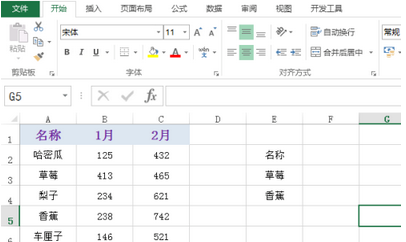
2、首先,在“数据”选项卡下找到并点击“排序和筛选”功能区的“高级”,具体如图所示:
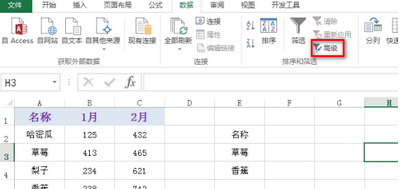
3、在出现的弹出框中,选中“将筛选结果复制到其他位置”,并设置为列表区域为左侧数据区域,具体如图所示:
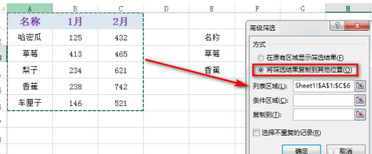
4、接着,设置条件区域为右侧的条件数据区域,并设置复制到为一个空白的单元格即可,最后点击“确定”,具体如图所示:
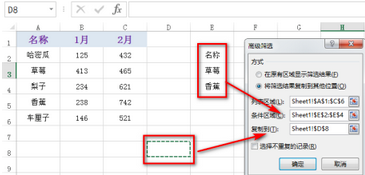
5、最后可以看到在上述选中的空白单元格所在区域有了筛选结果,具体如图所示:
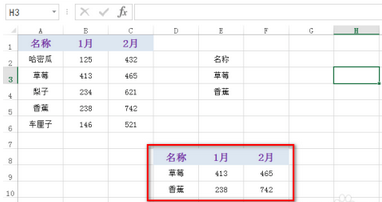
上文为大家分享的excel找出目标数据的快捷方法,大家学会后可以去游戏中试试哦。








